PPI Mac Mechanic (Mac)
Logiciels malveillants spécifiques à MacÉgalement connu sous le nom de: Mac Mechanic programme potentiellement indésirable
Obtenez une analyse gratuite et vérifiez si votre ordinateur est infecté.
SUPPRIMEZ-LES MAINTENANTPour utiliser le produit complet, vous devez acheter une licence pour Combo Cleaner. 7 jours d’essai limité gratuit disponible. Combo Cleaner est détenu et exploité par RCS LT, la société mère de PCRisk.
Comment supprimer Mac Mechanic dans Mac?
Qu'est-ce que Mac Mechanic?
Mac Mechanic est une application décevante identique à Advanced Mac Cleaner et à un certain nombre d'autres. En offrant diverses fonctions liées à l'optimisation du système (nettoyage des fichiers inutiles, logiciels indésirables, etc.), Mac Mechanic tente de donner l’impression de légitimité. En fait, cette application est catégorisée comme un programme potentiellement indésirable (PPI). De plus, les recherches montrent que ce PPI est susceptible d'infiltrer les systèmes sans permission.
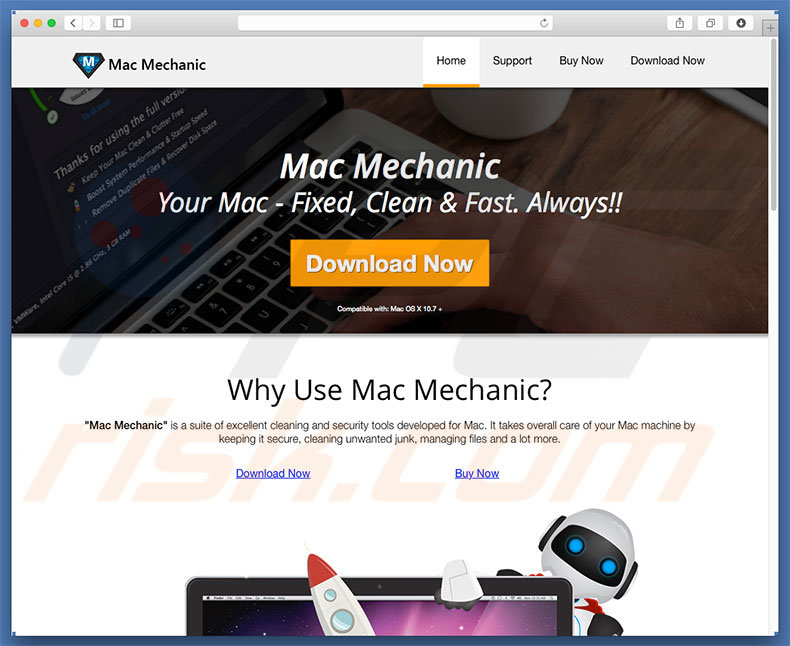
Après l'infiltration, Mac Mechanic exécute un faux scan du système et affiche de nombreux «problèmes» qui doivent être résolus, cependant, puisque la version gratuite de Mac Mechanic est incapable de supprimer ces erreurs, les utilisateurs sont encouragés à acheter la version complète. Sachez cependant que Mac Mechanic PUP est frauduleux - la liste complète des erreurs est fausse et son seul but est d'effrayer et de tromper les utilisateurs sans méfiance afin qu’ils paient pour une version complète qui n'est pas nécessaire. Malgré les avertissements émis par cette application, votre système est susceptible d'être optimisé et sans erreur. En d'autres termes, les développeurs génèrent des revenus en abusant de la confiance des utilisateurs. Comme mentionné ci-dessus, Mac Mechanic s'infiltre typiquement dans les systèmes sans permission et il y a une forte probabilité qu'il vienne avec un certain nombre d'autres PPI. Dans la plupart des cas, les programmes potentiellement indésirables font trois choses: 1) délivrer des publicités intrusives [modèle publicitaire "Coût Par Clic" - CPC]; 2) modifier les paramètres du navigateur web [promotion de sites web douteux, dont la plupart sont de faux moteurs de recherche], et; 3) rassembler des informations sensibles [qui sont ensuite vendues à des tierces parties, potentiellement, les cybercriminels]. En résumé, Mac Mechanic n'est pas une application fiable ou digne de confiance et devrait être désinstallée immédiatement. Éliminez aussi toutes les autres applications douteuses.
| Nom | Mac Mechanic programme potentiellement indésirable |
| Type de menace | Malware Mac, Virus Mac |
| Symptômes | Votre Mac est devenu plus lent que d'habitude, vous voyez des pop-up publicitaires indésirables, vous êtes redirigé vers des sites Web louches. |
| Méthodes de Distribution | Annonces pop-up trompeuses, installateurs de logiciels gratuits (bundling), faux installateurs de lecteur flash, téléchargements de fichiers torrent. |
| Dommage | Suivi de la navigation sur Internet (problèmes potentiels de confidentialité), affichage d'annonces indésirables, redirections vers des sites Web douteux, perte d'informations privées. |
| Suppression |
Pour éliminer d'éventuelles infections par des maliciels, analysez votre ordinateur avec un logiciel antivirus légitime. Nos chercheurs en sécurité recommandent d'utiliser Combo Cleaner. Téléchargez Combo CleanerUn scanner gratuit vérifie si votre ordinateur est infecté. Pour utiliser le produit complet, vous devez acheter une licence pour Combo Cleaner. 7 jours d’essai limité gratuit disponible. Combo Cleaner est détenu et exploité par RCS LT, la société mère de PCRisk. |
Mac Mechanic partage plusieurs similarités avec de nombreuses autres applications escrocs telles que Mac Space Reviver et MyShopcoupon. En offrant diverses «fonctions utiles», les PPI tels que Mac Mechanic trompent souvent les utilisateurs qui l’installe, cependant, ces programmes sont conçus seulement pour générer des revenus pour les développeurs, tandis que les utilisateurs réguliers ne reçoivent aucune valeur réelle. Plutôt que de fournir les fonctions promises, les PPI délivrent des publicités intrusives (coupons, bannières, pop-up, etc.), rassemblent des informations sensibles, causent des redirections indésirables et font la promotion d'achats intégrés.
Comment Mac Mechanic s'est-il installé sur mon ordinateur?
Les développeurs publicisent les PPI en utilisant deux méthodes: «l’empaquetage» et la publicité intrusive. "L’empaquetage" est une installation secrète de programmes potentiellement indésirables avec des logiciels / applications réguliers. Les développeurs cachent les applications "combinées" sous les paramètres "Personnalisé / Avancé" (ou d'autres sections) des processus de téléchargement / d’installation, tandis que les publicités intrusives redirigent vers des sites web malicieux et exécutent même des scripts qui téléchargent / installent secrètement des logiciels malveillants. Sauter des étapes de téléchargement / d’installation et cliquer sur des publicités mène souvent à l'installation involontaire de PPI. Les principales raisons des infections informatiques sont de piètres connaissances et un comportement imprudent.
Comment éviter l'installation d'applications potentiellement indésirables?
Pour prévenir cette situation, soyez très prudent lorsque vous naviguez sur Internet et surtout lorsque vous téléchargez / installez un logiciel, les publicités intrusives sont souvent conçues pour sembler légitimes, mais elles redirigent vers des jeux de hasard, des rencontres pour adultes, de la pornographie et d'autres sites douteux. Les publicités intrusives sont souvent délivrées par des PPI de types logiciels de publicité. Si vous les rencontrez, désinstallez toutes les applications suspectes et les plug-ins du navigateur. De plus, sélectionnez les paramètres "Personnalisé / Avancé" et observez attentivement chaque étape des processus de téléchargement / d’installation. Décliner les offres de télécharger / d’installer des applications additionnelles et désactivez celles déjà incluses. Nous vous recommandons aussi de télécharger vos applications à partir de sources officielles seulement, en utilisant des liens de téléchargement direct. Les téléchargements / installateurs de tierces parties sont monétisés en utilisant la méthode ‘’d’empaquetage’’, et ces outils ne devraient donc pas être utilisés. La clé de la sécurité informatique c’est la prudence.
Installateur de l'application décevante publicisant le logiciel de publicité Mac Mechanic :
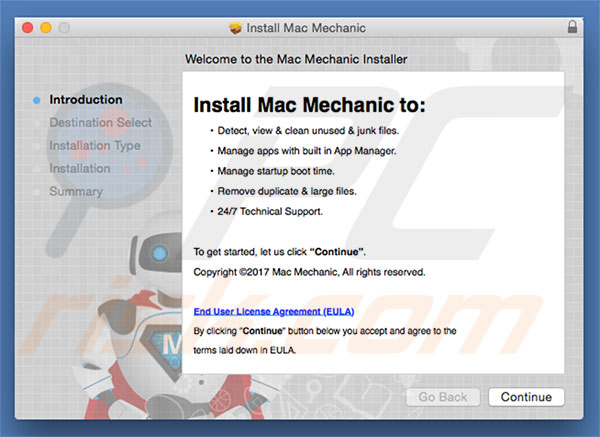
Capture d'écran du programme potentiellement indésirable Mac Mechanic:
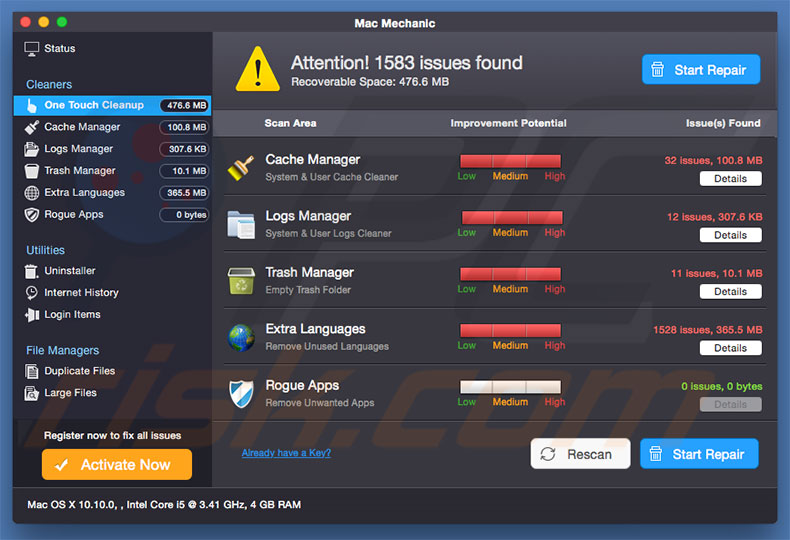
NOTE IMPORTANTE! Mac Mechanic s'ajoute lui-même à la liste des applications qui s'exécutent automatiquement à chaque connexion de l'utilisateur. Donc, avant de commencer, procédez comme suit:
- Allez dans Préférences du Système -> Utilisateurs et groupes.
- Cliquez sur votre compte (également appelé Utilisateur actuel).
- Cliquez sur les éléments de connexion.
- Recherchez l'entrée "Mac Mechanic". Sélectionnez-la et cliquez sur le bouton "-" pour la supprimer.
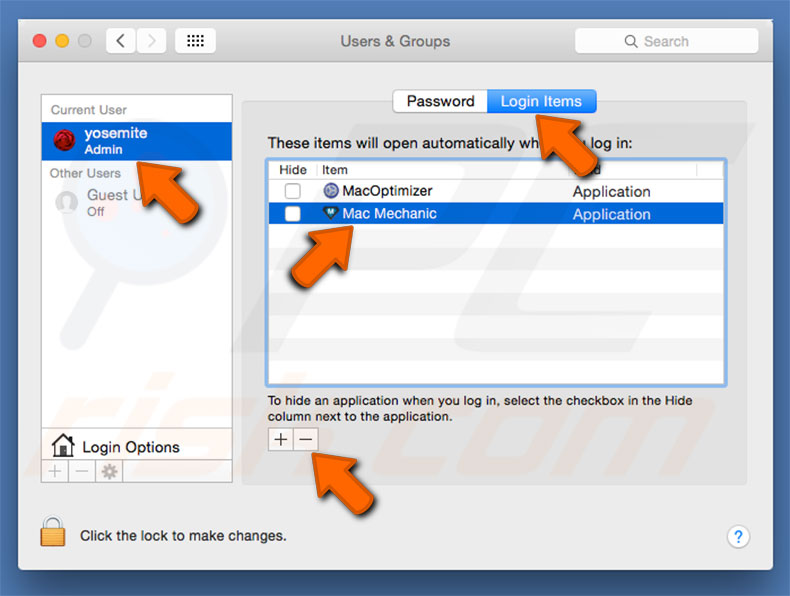
Suppression automatique et instantanée des maliciels :
La suppression manuelle des menaces peut être un processus long et compliqué qui nécessite des compétences informatiques avancées. Combo Cleaner est un outil professionnel de suppression automatique des maliciels qui est recommandé pour se débarrasser de ces derniers. Téléchargez-le en cliquant sur le bouton ci-dessous :
TÉLÉCHARGEZ Combo CleanerEn téléchargeant n'importe quel logiciel listé sur ce site web vous acceptez notre Politique de Confidentialité et nos Conditions d’Utilisation. Pour utiliser le produit complet, vous devez acheter une licence pour Combo Cleaner. 7 jours d’essai limité gratuit disponible. Combo Cleaner est détenu et exploité par RCS LT, la société mère de PCRisk.
Menu rapide :
- Qu'est-ce que Mac Mechanic?
- ÉTAPE 1. Suppression des fichiers et dossiers reliés à Mac Mechanic dans OSX.
- ÉTAPE 2. Suppression des ajouts escrocs dans Safari.
- ÉTAPE 3. Suppression des extensions escrocs dans Google Chrome.
- ÉTAPE 4. Suppression des plug-ins malicieux dans Mozilla Firefox.
Vidéo montrant comment supprimer des logiciels de publicité et des pirates de navigateur dans un ordinateur Mac :
Suppression du PPI Mac Mechanic :
Suppression de Mac Mechanic et d'autres applications potentiellement indésirables dans votre dossier "Applications" :

Cliquer l'icône Trouver. Dans la fenêtre Trouver, sélectionné “Applications”. Dans le dossier applications, recherché “Mac Mechanic”, ou d’autres applications suspectes et déplacez-les dans la Corbeille. Après avoir supprimé l’application (les) applications potentiellement indésirable (s) qui causent des publicités en ligne, scanner votre Mac pour tous composants indésirables restants.
TÉLÉCHARGEZ le programme de suppression des infections malveillantes
Combo Cleaner vérifie si votre ordinateur est infecté. Pour utiliser le produit complet, vous devez acheter une licence pour Combo Cleaner. 7 jours d’essai limité gratuit disponible. Combo Cleaner est détenu et exploité par RCS LT, la société mère de PCRisk.
Suppression des fichiers et dossiers reliés au mac mechanic programme potentiellement indésirable:

Cliquer l'Icône Trouver, dans la barre des menus, choisissez Aller, et cliquer Aller au dossier...
 Rechercher les fichiers générés par le logiciel de publicité dans le dossier Library/LaunchAgents:
Rechercher les fichiers générés par le logiciel de publicité dans le dossier Library/LaunchAgents:

Dans la barre Aller au dossier... taper: Library/LaunchAgents
 Dans le dossier “LancerlesAgents”, recherché tous les fichiers suspects récemment ajoutés et déplacez-les dans la Corbeille. Exemples de fichiers générés par un logiciel de publicité- “installmac.AppRemoval.plist”, “myppes.download.plist”, “mykotlerino.ltvbit.plist”, “kuklorest.update.plist”, etc. Le logiciel de publicité installe habituellement plusieurs fichiers avec la même chaîne.
Dans le dossier “LancerlesAgents”, recherché tous les fichiers suspects récemment ajoutés et déplacez-les dans la Corbeille. Exemples de fichiers générés par un logiciel de publicité- “installmac.AppRemoval.plist”, “myppes.download.plist”, “mykotlerino.ltvbit.plist”, “kuklorest.update.plist”, etc. Le logiciel de publicité installe habituellement plusieurs fichiers avec la même chaîne.
 Rechercher les fichiers générés dans le dossier de /Library/Application Support :
Rechercher les fichiers générés dans le dossier de /Library/Application Support :

Dans la barreAller au dossier..., taper: /Library/Application Support
 Dans le dossier “Application Support” , rechercher tous les dossiers suspects récemment ajoutés. Par exemple, “MplayerX” or “NicePlayer”, et déplacer ces dossiers dans la Corbeille.
Dans le dossier “Application Support” , rechercher tous les dossiers suspects récemment ajoutés. Par exemple, “MplayerX” or “NicePlayer”, et déplacer ces dossiers dans la Corbeille.
 Rechercher les fichiers générés par le logiciel de publicité dans le dossier ~/Library/LaunchAgents:
Rechercher les fichiers générés par le logiciel de publicité dans le dossier ~/Library/LaunchAgents:

Dans la barre Aller au dossier, taper : ~/Library/LaunchAgents

Dans le dossier “LancerlesAgents”, recherché tous les fichiers suspects récemment ajoutés et déplacez-les dans la Corbeille. Exemples de fichiers générés par un logiciel de publicité- “installmac.AppRemoval.plist”, “myppes.download.plist”, “mykotlerino.ltvbit.plist”, “kuklorest.update.plist”, etc. Le logiciel de publicité installe habituellement plusieurs fichiers avec la même chaîne.
 Rechercher les fichiers générés par le logiciel de publicité dans le dossier /Library/LaunchDaemons:
Rechercher les fichiers générés par le logiciel de publicité dans le dossier /Library/LaunchDaemons:
 Dans la barre Aller au dossier, taper : /Library/LaunchDaemons
Dans la barre Aller au dossier, taper : /Library/LaunchDaemons
 Dans le dossier “LaunchDaemons” , rechercher tous les fichiers suspects récemment ajoutés . Par exemple, “com.aoudad.net-preferences.plist”, “com.myppes.net-preferences.plist”, "com.kuklorest.net-preferences.plist”, “com.avickUpd.plist”, etc., et déplacez-les dans la Corbeille.
Dans le dossier “LaunchDaemons” , rechercher tous les fichiers suspects récemment ajoutés . Par exemple, “com.aoudad.net-preferences.plist”, “com.myppes.net-preferences.plist”, "com.kuklorest.net-preferences.plist”, “com.avickUpd.plist”, etc., et déplacez-les dans la Corbeille.
 Scanner votre Mac avec Combo Cleaner:
Scanner votre Mac avec Combo Cleaner:
Si vous avez suivi toutes les étapes dans le bon ordre votre Mac devrait être libre de toutes infections. Pour être sûr que votre système n’est pas infecté exécuté un scan avec l’antivirus Combo Cleaner. Télécharger ICI. Après avoir téléchargé le fichier double cliqué sur combocleaner.dmg installer, dans la fenêtre ouverte glisser et déposer l’icône Combo Cleaner sur le dessus de l’icône Applications. Maintenant ouvrez votre launchpad et cliquer sur l’icône Combo Cleaner. Attendez jusqu’à Combo Cleaner mette à jour sa banque de données de définition de virus et cliquer sur le bouton 'Démarrez Combo Cleaner'.

Combo Cleaner scanner votre Mac à la recherche d’infections de logiciels malveillants. Si le scan de l’antivirus affiche 'aucune menace trouvée' – cela signifie que vous pouvez continuez avec le guide de suppression, autrement il est recommandé de supprimer toute infection avant de continuer.

Après avoir supprimé les fichiers et les dossiers générés par le logiciel de publicité, continuer pour supprimer les extensions escrocs de vos navigateurs internet.
Suppression du mac mechanic programme potentiellement indésirable dans les navigateurs Internet :
 Suppression des extensions malicieuses dans Safari:
Suppression des extensions malicieuses dans Safari:
Suppression des extensions reliées à mac mechanic programme potentiellement indésirable dans Safari :

Ouvrez le navigateur Safari. Dans la barre menu, sélectionner "Safari" et cliquer "Préférences...".

Dans la fenêtre préférences, sélectionner "Extensions" et rechercher tous les extensions suspectes récemment installées. Quand vous l'avez trouvée, cliquer le bouton "Désinstaller" à côté de celle (s)-ci. Noter que vous pouvez désinstaller de façon sécuritaire les extensions dans vote navigateur Safari - aucune n'est cruciale au fonctionnement normal du navigateur.
- Si vous continuez à avoir des problèmes avec les redirections du navigateur et des publicités indésirables - Restaurer Safari.
 Supprimer les plug-ins malicieux dans Mozilla Firefox:
Supprimer les plug-ins malicieux dans Mozilla Firefox:
Supprimer les ajouts reliés à mac mechanic programme potentiellement indésirable dans Mozilla Firefox :

Ouvrez votre navigateur Mozilla Firefox. Dans le coin supérieur droit de l'écran, cliquer le bouton "Ouvrir le Menu" (trois lignes horizontales). Dans le menu ouvert, choisissez "Ajouts".

Choisissez l'onglet "Extensions" et rechercher tous les ajouts suspects récemment installés. Quand vous l'avez trouvée, cliquer le bouton "Supprimer" à côté de celui (ceux)-ci. Noter que vous pouvez désinstaller de façon sécuritaire toutes les extensions dans vote navigateur Mozilla Firefox - aucune n'est cruciale au fonctionnement normal du navigateur.
- Si vous continuez à avoir des problèmes avec les redirections du navigateur et des publicités indésirables - Restaurer Mozilla Firefox.
 Suppression des extensions malicieuses dans Google Chrome :
Suppression des extensions malicieuses dans Google Chrome :
Suppression des ajouts reliés à mac mechanic programme potentiellement indésirable dans Google Chrome :

Ouvrez Google Chrome et cliquer le bouton "menu Chrome" (trois lignes horizontales) localisé dans le coin supérieur droit de la fenêtre du navigateur. À partir du menu déroulant, cliquer "Plus d'outils" et sélectionner "Extensions".

Dans la fenêtre "Extensions" et rechercher tous les ajouts suspects récemment installés. Quand vous l'avez trouvée, cliquer le bouton "Corbeille" à côté de celui (ceux)-ci. Noter que vous pouvez désinstaller de façon sécuritaire toutes les extensions dans vote navigateur Safari - aucune n'est cruciale au fonctionnement normal du navigateur.
- Si vous continuez à avoir des problèmes avec les redirections du navigateur et des publicités indésirables - Restaurer Google Chrome.
Partager:

Tomas Meskauskas
Chercheur expert en sécurité, analyste professionnel en logiciels malveillants
Je suis passionné par la sécurité informatique et la technologie. J'ai une expérience de plus de 10 ans dans diverses entreprises liées à la résolution de problèmes techniques informatiques et à la sécurité Internet. Je travaille comme auteur et éditeur pour PCrisk depuis 2010. Suivez-moi sur Twitter et LinkedIn pour rester informé des dernières menaces de sécurité en ligne.
Le portail de sécurité PCrisk est proposé par la société RCS LT.
Des chercheurs en sécurité ont uni leurs forces pour sensibiliser les utilisateurs d'ordinateurs aux dernières menaces en matière de sécurité en ligne. Plus d'informations sur la société RCS LT.
Nos guides de suppression des logiciels malveillants sont gratuits. Cependant, si vous souhaitez nous soutenir, vous pouvez nous envoyer un don.
Faire un donLe portail de sécurité PCrisk est proposé par la société RCS LT.
Des chercheurs en sécurité ont uni leurs forces pour sensibiliser les utilisateurs d'ordinateurs aux dernières menaces en matière de sécurité en ligne. Plus d'informations sur la société RCS LT.
Nos guides de suppression des logiciels malveillants sont gratuits. Cependant, si vous souhaitez nous soutenir, vous pouvez nous envoyer un don.
Faire un don
▼ Montrer la discussion